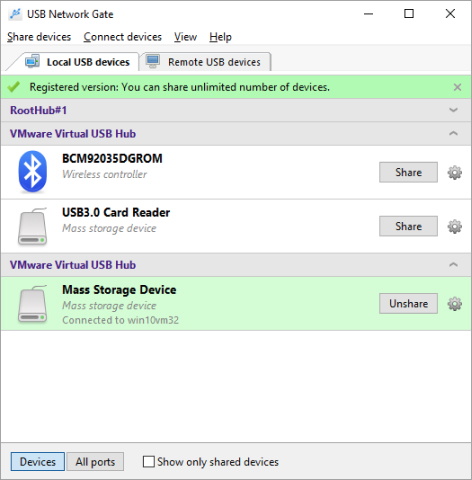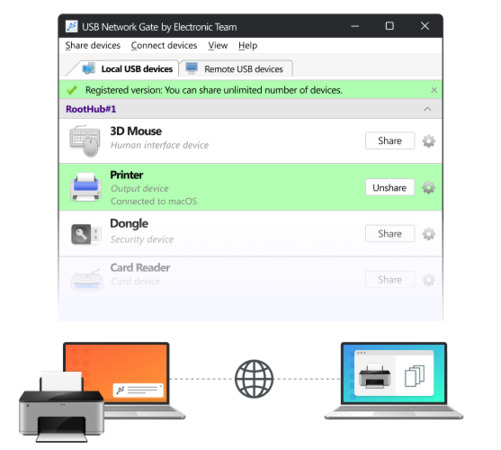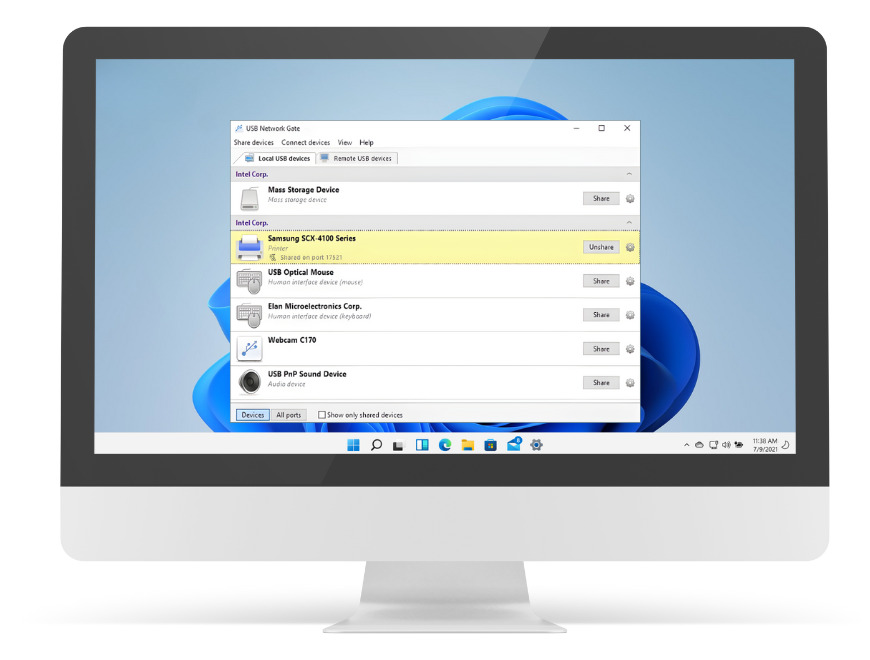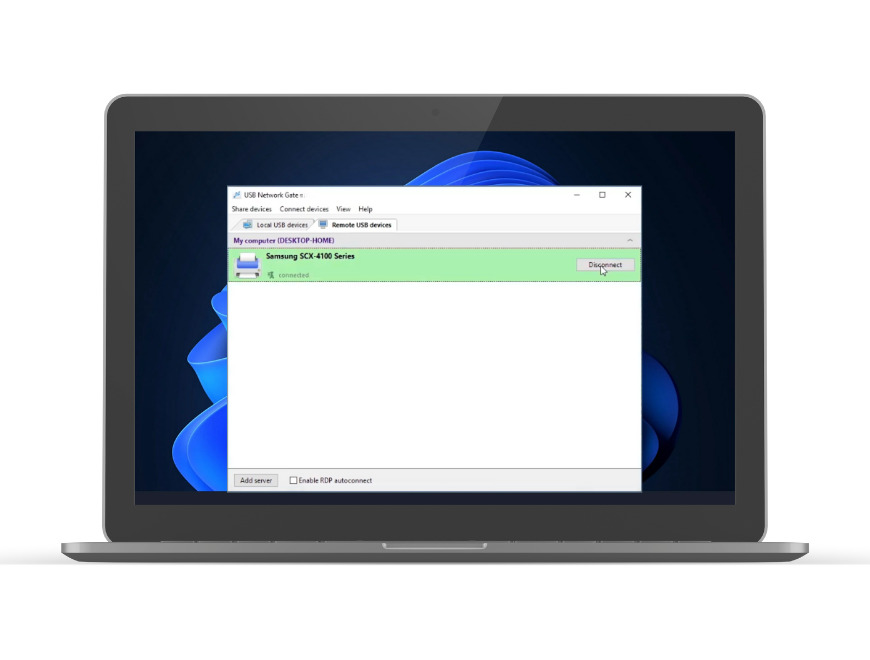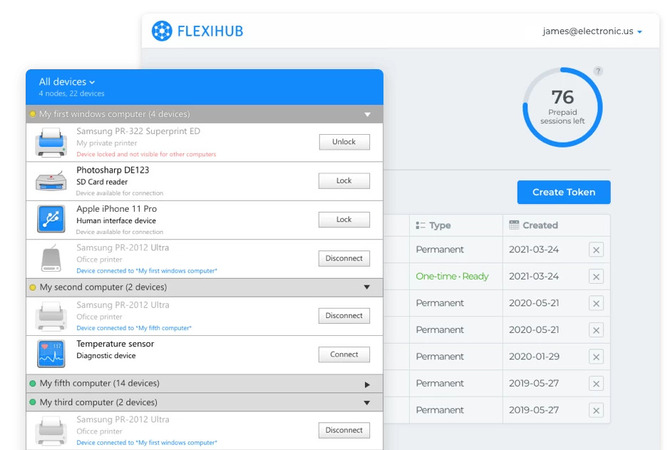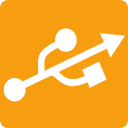Conclusión
Si quiere compartir a distancia un dispositivo USB, colaborar con sus compañeros o conectarse a varios puertos, puede recurrir a las soluciones USB inalámbricas. Estas soluciones de USB inalámbrico pueden ser de hardware o de software, pero son muy versátiles y cómodas de usar para todos los integrantes de su equipo o incluso en casa.
Mientras que las opciones de hardware pueden ofrecerle estabilidad y rendimiento, las soluciones USB de software son muy avanzadas. Actualmente, le ofrecen más flexibilidad y comodidad, entre otras muchas ventajas, que sus homólogos de hardware.
Por lo tanto, si opta por soluciones USB inalámbricas basadas en software, obtendrá las siguientes ventajas:
Facilidad de uso: Las soluciones USB inalámbricas de software son fáciles y rápidas de configurar y poner en marcha con la ayuda de las instrucciones en pantalla. Así, no tendrá que enfrentarse a complicaciones ni a un espacio de trabajo desordenado, como ocurre con las conexiones por cable.
Acceso remoto: Con las configuraciones de trabajo remotas e híbridas, el acceso remoto se ha convertido en una necesidad. Incluso es útil para solucionar problemas a distancia y durante los viajes. Los dispositivos USB de acceso remoto y las soluciones USB inalámbricas son realmente inalámbricos y accesibles a distancia, por lo que puede acceder a su dispositivo desde cualquier lugar y en cualquier momento si dispone de conexión a Internet.
Flexibilidad y versatilidad: Las soluciones USB inalámbricas son compatibles con muchas plataformas y dispositivos. Esto incluye ordenadores, portátiles, tabletas, escáneres, impresoras, etc. con Windows, macOS, Linux, Raspberry Pi, Android y máquinas virtuales (MV).
Adaptabilidad: El software moderno debe adaptarse a las crecientes exigencias y situaciones. Las soluciones USB inalámbricas pueden adaptarse fácilmente a cambios imprevistos en la red y ampliarse o reducirse sin necesidad de adquirir hardware adicional.
Mayor seguridad: Los riesgos de ciberseguridad son cada vez mayores y, si utiliza una aplicación, debe asegurarse de que es segura. Las soluciones USB inalámbricas incorporan funciones de seguridad como la autenticación de dos factores (2FA) y cifrados potentes para garantizar la seguridad de la conexión.
Menor mantenimiento: La era de la automatización exige el uso de soluciones eficaces, como las soluciones USB inalámbricas, que pueden ahorrarle mucho tiempo y recursos. Las actualizaciones automáticas garantizan que el software funcione siempre a la perfección. Esto también elimina las costosas y lentas actualizaciones de hardware.
Tanto si es una solución USB basada en hardware como en software, opte por la que más le convenga en función de sus necesidades. Le ayudará a mantener un flujo de trabajo eficaz y racionalizado y a mejorar la productividad.